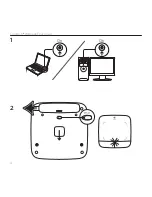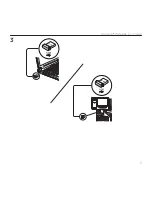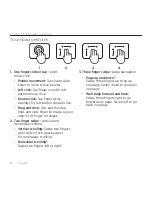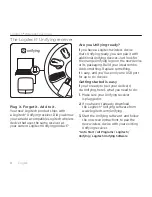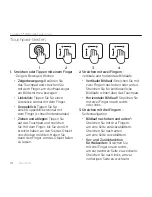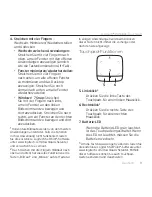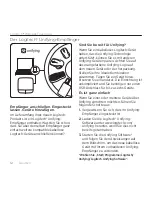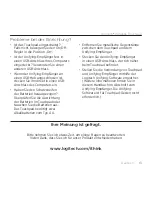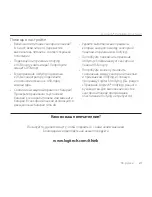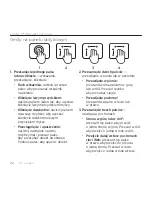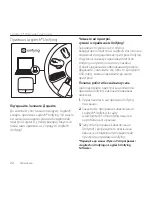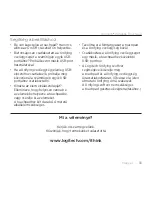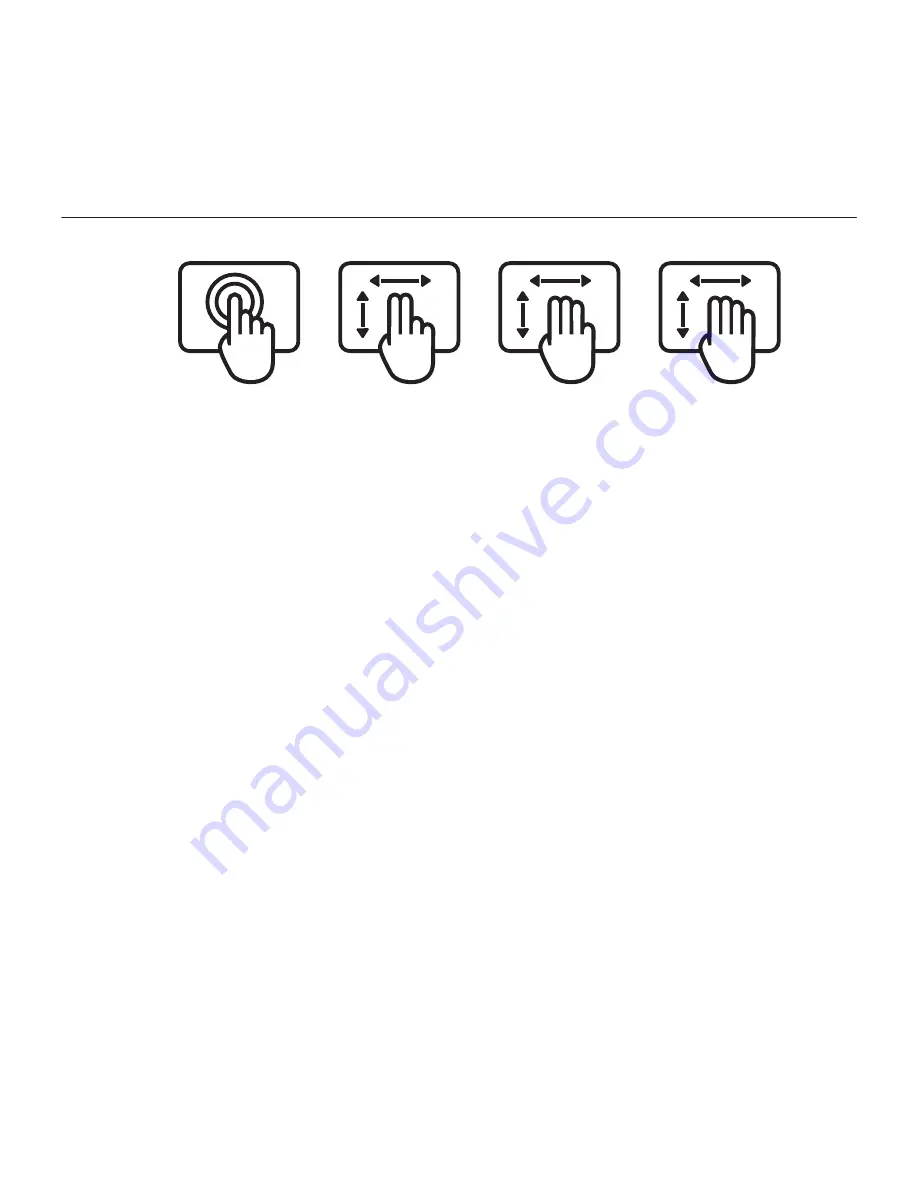
Logitech® Wireless Touchpad
18
18
По-русски
Жесты сенсорной панели
1.
Скольжение или прикосновение
одного пальца
— указание,
перемещение, щелчок
• Перемещение указателя:
прикоснитесь к сенсорной панели
и перемещайте палец для перемещения
указателя на экране
• Щелчок левой кнопкой:
однократно
прикоснитесь к сенсорной панели,
чтобы щелкнуть левой кнопкой мыши
• Двойной щелчок:
дважды (быстро)
прикоснитесь к сенсорной панели,
чтобы совершить двойной щелчок
левой кнопкой мыши
• Перетаскивание:
прикоснитесь
к сенсорной панели, затем поднимите
палец, снова прикоснитесь и задержите
палец на одном месте, после чего
перемещайте его для перетаскивания
экранного объекта Поднимите палец,
чтобы отпустить объект
2.
Скольжение двух пальцев
—
вертикальная и горизонтальная прокрутка
• Вертикальная прокрутка:
проведите
двумя пальцами вверх или вниз
Для непрерывной прокрутки сделайте
быстрое отрывистое движение
• Горизонтальная прокрутка
1
:
проведите двумя пальцами влево или
вправо
3.
Скольжение трех пальцев
—
переход на другую страницу
• Переход на предыдущую или
следующую страницу
2
:
проведите
тремя пальцами вверх для перехода на
предыдущую страницу Для перехода на
следующую страницу проведите вниз
• Переход вперед и назад при
просмотре веб-страниц:
проведите тремя пальцами вправо для
перехода вперед на одну страницу
Для перехода на одну страницу назад
проведите влево
1
2
3
4
Summary of Contents for T-R0002
Page 1: ...Getting started with Logitech Wireless Touchpad...
Page 2: ...Logitech Wireless Touchpad 2 Getting started with Logitech Wireless Touchpad...
Page 4: ...Logitech Wireless Touchpad 4 1 2 On On...
Page 5: ...Logitech Wireless Touchpad 5 3...
Page 18: ...Logitech Wireless Touchpad 18 18 1 2 1 3 2 1 2 3 4...
Page 26: ...Logitech Wireless Touchpad 26 26 1 2 1 3 2 1 2 3 4...
Page 38: ...Logitech Wireless Touchpad 38 38 1 2 1 3 2 1 2 3 4...
Page 78: ......